Class Overview
The Canvas class holds the "draw" calls. To draw something, you need 4 basic components: A Bitmap to hold the pixels, a Canvas to host the draw calls (writing into the bitmap), a drawing primitive (e.g. Rect, Path, text, Bitmap), and a paint (to describe the colors and styles for the drawing).
这个类相当于一个画布,你可以在里面画很多东西;
我们可以把这个Canvas理解成系统提供给我们的一块内存区域(但实际上它只是一套画图的API,真正的内存是下面的Bitmap),而且它还提供了一整套对这个内存区域进行操作的方法,所有的这些操作都是画图API。也就是说在这种方式下我们已经能一笔一划或者使用Graphic来画我们所需要的东西了,要画什么要显示什么都由我们自己控制。
这种方式根据环境还分为两种:一种就是使用普通View的canvas画图,还有一种就是使用专门的SurfaceView的canvas来画图。两种的主要是区别就是可以在SurfaceView中定义一个专门的线程来完成画图工作,应用程序不需要等待View的刷图,提高性能。前面一种适合处理量比较小,帧率比较小的动画,比如说象棋游戏之类的;而后一种主要用在游戏,高品质动画方面的画图。
下面是Canvas类常用的方法:
drawRect(RectF rect, Paint paint) //绘制区域,参数一为RectF一个区域
drawPath(Path path, Paint paint) //绘制一个路径,参数一为Path路径对象
drawBitmap(Bitmap bitmap, Rect src, Rect dst, Paint paint) //贴图,参数一就是我们常规的Bitmap对象,参数二是源区域(这里是bitmap),参数三是目标区域(应该在canvas的位置和大小),参数四是Paint画刷对象,因为用到了缩放和拉伸的可能,当原始Rect不等于目标Rect时性能将会有大幅损失。
drawLine(float startX, float startY, float stopX, float stopY, Paintpaint) //画线,参数一起始点的x轴位置,参数二起始点的y轴位置,参数三终点的x轴水平位置,参数四y轴垂直位置,最后一个参数为Paint 画刷对象。
drawPoint(float x, float y, Paint paint) //画点,参数一水平x轴,参数二垂直y轴,第三个参数为Paint对象。
drawText(String text, float x, floaty, Paint paint) //渲染文本,Canvas类除了上面的还可以描绘文字,参数一是String类型的文本,参数二x轴,参数三y轴,参数四是Paint对象。
drawOval(RectF oval, Paint paint)//画椭圆,参数一是扫描区域,参数二为paint对象;
drawCircle(float cx, float cy, float radius,Paint paint)// 绘制圆,参数一是中心点的x轴,参数二是中心点的y轴,参数三是半径,参数四是paint对象;
drawArc(RectF oval, float startAngle, float sweepAngle, boolean useCenter, Paint paint)//画弧,
参数一是RectF对象,一个矩形区域椭圆形的界限用于定义在形状、大小、电弧,参数二是起始角(度)在电弧的开始,
参数三扫描角(度)开始顺时针测量的,参数四是如果这是真的话,包括椭圆中心的电弧,并关闭它,如果它是假这将是一个弧线,参数五是Paint对象;
还要理解一个paint类:
Class Overview
The Paint class holds the style and color information about how to draw geometries, text and bitmaps.
paint类拥有风格和颜色信息如何绘制几何学,文本和位图。
Paint 代表了Canvas上的画笔、画刷、颜料等等;
Paint类常用方法:
setARGB(int a, int r, int g, int b) // 设置 Paint对象颜色,参数一为alpha透明值
setAlpha(int a) // 设置alpha不透明度,范围为0~255
setAntiAlias(boolean aa) // 是否抗锯齿
setColor(int color) // 设置颜色,这里Android内部定义的有Color类包含了一些常见颜色定义
setTextScaleX(float scaleX) // 设置文本缩放倍数,1.0f为原始
setTextSize(float textSize) // 设置字体大小
setUnderlineText(booleanunderlineText) // 设置下划线
2、直接看案例
看一下效果图:
在此案例中我们用到的是自定义view类;
CustomActivity.java
- public class CustomActivity extends Activity {
-
@Override
-
public void onCreate(Bundle savedInstanceState) {
-
super.onCreate(savedInstanceState);
- setContentView(R.layout.main);
- init();
- }
-
-
private void init() {
- LinearLayout layout=(LinearLayout) findViewById(R.id.root);
-
final DrawView view=new DrawView(this);
-
view.setMinimumHeight(500);
-
view.setMinimumWidth(300);
-
- view.invalidate();
- layout.addView(view);
-
- }
- }
重要的类自定义View组件要重写View组件的onDraw(Canvase)方法,接下来是在该 Canvas上绘制大量的几何图形,点、直线、弧、圆、椭圆、文字、矩形、多边形、曲线、圆角矩形,等各种形状!


相关推荐
10. **圆角矩形(Rounded Rectangle)**:`canvas.drawRoundRect()`方法允许你绘制具有圆角的矩形,需要提供矩形的边界和圆角半径。 在实际开发中,通常会创建一个自定义的View类,重写`onDraw()`方法,在其中使用...
Canvas提供了丰富的绘图方法,使得开发者可以绘制点、直线、弧、圆、椭圆、文字、矩形、多边形、曲线以及圆角矩形等元素。Canvas与Bitmap、Paint和Path等组件一起工作,以实现复杂的图形绘制。 首先,Canvas类是一...
它提供了一系列的绘图方法,允许开发者在指定的 `Bitmap` 或 `Surface` 上绘制点、线、弧、圆、椭圆、文字、矩形、多边形、曲线以及圆角矩形等基本图形。`Canvas` 是 Android 系统提供的一种图形绘制接口,而实际的...
重要的类自定义View组件要重写View组件的onDraw(Canvase)方法,接下来是在该 Canvas上绘制大量的几何图形,点、直线、弧、圆、椭圆、文字、矩形、多边形、曲线、圆角矩形,等各种形状!
在这个示例中,开发者将展示如何利用Canvas绘制各种基本和复杂的形状,包括点、直线、弧、圆、椭圆、文字、矩形、多边形、曲线以及圆角矩形。接下来,我们将深入探讨这些知识点。 1. **点(Point)**:在Canvas上绘制...
虽然CSS3的主要目的是布局和样式,但其边框半径属性(border-radius)可以用于创建圆角矩形,甚至通过多个边框半径值可以创建椭圆。此外,CSS3的伪元素和阴影效果也可以增强图形的视觉效果。 Jquery是一个流行的...
- `Canvas.RoundRect()`: 绘制圆角矩形。 - `Pen.Width`: 设置线条宽度。 - `Canvas.Arc()`: 绘制弧形。 - `Brush.Color`: 设置填充颜色。 - `Canvas.Chord()`: 绘制弦形。 - `Canvas.TextOut()`: 在指定位置...
在北邮的绘图实验中,学生通常会接触到各种图形的绘制,这其中包括了时钟、三角形、椭圆、矩形、圆角矩形以及饼图等多种元素。这些图形的绘制是计算机图形学基础课程的重要组成部分,旨在帮助学生理解和掌握图形绘制...
这篇代码提供了一个详细的 Android 绘制几何图形的示例代码,展示了如何使用 Canvas 和 Paint 对象来绘制各种几何图形,包括圆形、正方形、矩形、圆角矩形、椭圆、多边形等。同时,代码中也展示了如何使用 Path 对象...
- **Shape**:决定显示的图形类型,具体包括椭圆(stEllipse)、矩形(stRectangle)、圆角矩形(stRoundRect)、圆角正方形(stRoundSquare)、正方形(stSquare)、圆(stCircle)等六种。 这些属性在设计阶段可...
Canvas是bada2.0中的一个核心绘图组件,它提供了一个可绘制的矩形区域,开发者可以通过这个区域来绘制各种图形元素。Canvas支持的图形元素包括但不限于线条、多边形、圆形等。下面我们将详细介绍Canvas的基本属性...
标准的按钮通常是矩形,但设计师可以根据需求创建各种形状的按钮,如圆形、椭圆、多边形甚至是自定义的复杂形状,以适应不同的应用场景。 设计任意形状图形按钮时,主要涉及以下几个知识点: 1. **图形绘制技术**...
总的来说,Delphi提供了一套完整的图形绘制工具,使得开发者能够轻松地创建出各种几何图形窗体,无论是简单的矩形、圆形,还是复杂的自定义形状。通过熟练掌握TCanvas对象和相关绘图方法,你可以构建出富有视觉吸引...
在实际编程中,我们经常使用 `TCanvas` 的方法来实现各种图形绘制,例如: ```delphi procedure TForm1.Button1Click(Sender: TObject); begin Canvas.Pen.Color := clRed; // 设置画笔颜色为红色 Canvas.Pen....
此外,该实例还可能涉及如何动态创建和修改Pen对象,以及如何结合其他图形元素(如椭圆、矩形、多边形等)一起使用Pen对象。这样的实践可以帮助开发者在实际项目中更灵活地控制图形界面的视觉效果。 总之,通过学习...
关键在于利用Path对象来定义图像的边界,这个Path可以根据需要设定为任意形状,包括但不限于圆角矩形、多边形等。 1. **创建自定义ImageView类** 创建一个新的Java类,例如命名为CustomShapeImageView,继承自...
"Android 多种图片展示样式.zip"这个资源包提供了一种灵活的方式,使开发者能够在应用程序中创建各种形状的图片展示,如圆形、三角形、星形和多边形等。这不仅能够提升应用的视觉效果,还能增加用户交互的趣味性。...